רישום הערות פגישה ב- Microsoft Teams
שמור על הסדר והיעילות של הפגישות שלך באמצעות הערות פגישה. הוסף סדר יום, הערות ומשימות כדי שאחרים יוכלו לראות ולערוך ישירות ב- Teams. לאחר ההוספה, ניתן לשתף ולערוך הערות פגישה גם Office.com עם מסמך Loop.
אנשים שאינם מוזמנים ישירות לפגישה עשויים להיות בעלי גישה מוגבלת להערות הפגישה שלה. לקבלת חוויה מיטבית, ערוך הערות לפני או אחרי פגישה מתוך לוח השנה של Teams או מדפדפן האינטרנט.
הערה: משתתפים חיצוניים לא יוכלו לגשת להערות פגישה או לערוך בהן הערות פגישה.
התחלת הערות לפני פגישה
תכנן את הפגישה שלך ועזור למשתתפים להתכונן על-ידי הוספת סדר יום שאחרים יוכלו לראות ולערוך. כל משתתף או מארגן יכול להתחיל הערות ולהצגת שינויים בעת ביצועם.
יצירת פגישה עם הערות פגישה
-
עבור אל לוח השנה שלך ב- Teams.
-
בחר + פגישה חדשה כדי לתזמן פגישה.
-
בפרטים, בחר הוסף סדר יום

-
הוסף סדר יום, הערות או משימות.
-
בחר שלח. המשתתפים יקבלו הזמנה לאירוע עם הערות הפגישה מצורפות.
הוספה או שינוי של הערות פגישה בפגישה קיימת
-
עבור אל לוח השנה שלך ב- Teams.
-
בחר את הפגישה שאליה ברצונך להוסיף הערות פגישה.
-
אם הפגישה היא חלק מסידרה, בחר הצג סידרה כדי לשנות את הסידרה כולה.
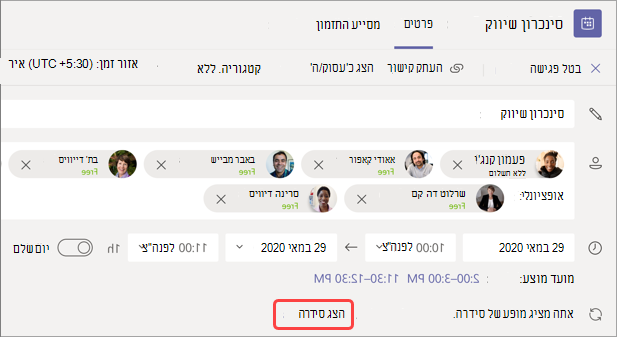
-
-
הוסף לסדר היום או בחר הוסף סדר

עדכונים סדר היום יישמירה ותופיע באופן אוטומטי לאנשים אחרים.
חשוב: שינויים בסדרת פגישות יחולו על כל הפגישות העתידיות בסידרה זו. שינויים שבוצעו בפגישה אחת ישפיעו רק על פגישה זו.
גישה להערות במהלך פגישה
שתף פעולה במהלך פגישה על-ידי תכנון סדר יום, מעקב אחר פרטים חשובים ויצירת משימות. שינויים בהערות פגישה יכולים להיות מוצגים בשידור חי על-ידי אנשים בפגישה. כל משתתף או מארגן יכול לגשת להערות פגישה ולהקצות פריטי סדר יום או משימות לאנשים ספציפיים על-ידי תיוג שלהם.
כדי להוסיף הערות פגישה במהלך פגישה:
-
הצטרף לפגישת Teams שלך.
-
בחר הערות

-
הוסף סדר יום, הערות או משימות.
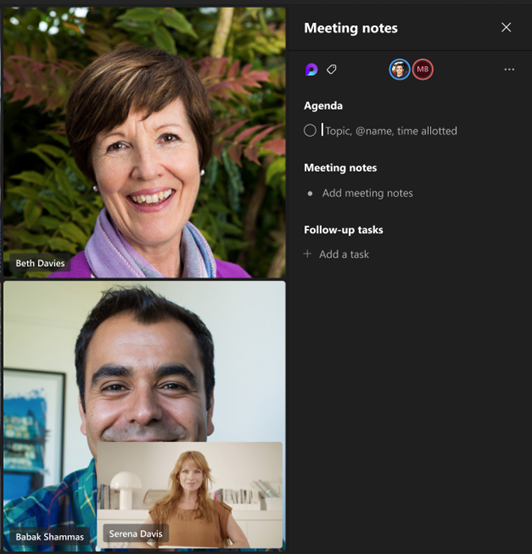
עצה: @mention מישהו כדי לתייג אותו בסדר יום או בפריט משימה.
גישה להערות לאחר פגישה
הערות פגישה נשמרות באופן אוטומטי ובאפשרותך להציג ולערוך אותן לאחר סיום הפגישה.
כדי לגשת להערות פגישה לאחר פגישה:
-
עבור אל לוח השנה שלך ב- Teams.
-
בחר את הפגישה האחרונות שבה ברצונך להציג הערות.
-
בחר הרחב פרטי פגישה.
-
בחר פרטים > הערות

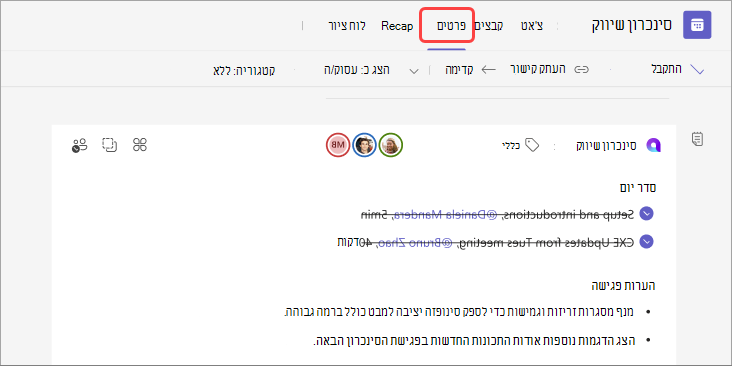
-
בחר שלח > כדי לשמור ולשלוח שינויים.
הערות פגישה בסיכום
קבל פירוט מפורט יותר של הפגישה שלך בפגישה, שם תוכל לגשת להערות לפגישה, לתעתיקים ועוד.
כדי לגשת להערות לפגישה בפגישה:
-
עבור אל לוח השנה שלך ב- Teams.
-
בחר את הפגישה האחרונות שבה ברצונך להציג הערות.
-
בחר הרחב פרטי פגישה.
-
בחר תקציר >הערות

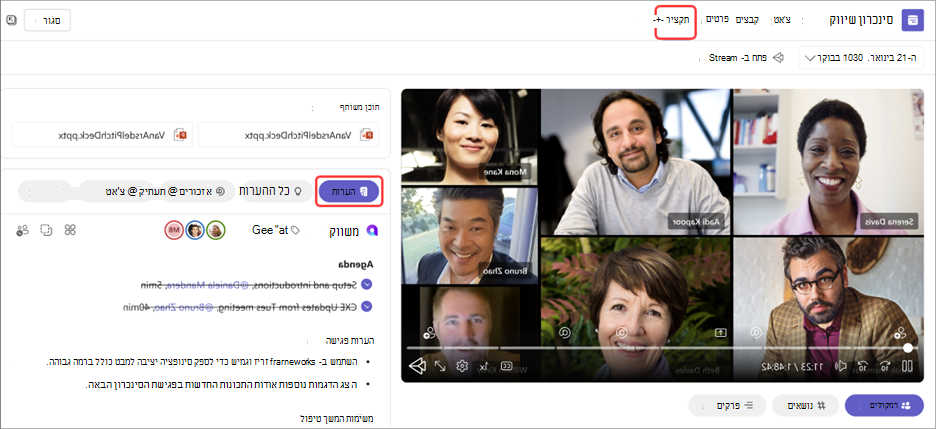
אם אתה מצטרף לפגישת Teams מהמכשיר הנייד שלך, עדיין תוכל לגשת להערות במהלך הפגישה ואחריה.
הערה: בעת תזמון מהמכשיר הנייד שלך, לא תוכל להוסיף הערות להזמנה ללוח השנה. כדי להוסיף הערות להזמנה לפני פגישה, תזמן מהמכשיר השולחני שלך.
גישה להערות במהלך פגישה
שתף פעולה במהלך פגישה על-ידי תכנון סדר יום, מעקב אחר פרטים חשובים ויצירת משימות.
כדי לגשת להערות במהלך פגישה:
-
הצטרף לפגישה של Teams.
-
הקש על אפשרויות נוספות... > הערות

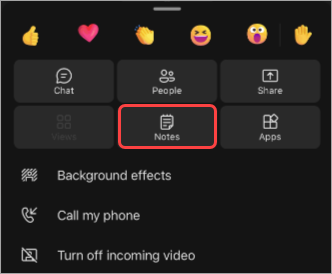
מכאן, הוסף לסדר היום, ערוך הערות ובסס משימות המשך טיפול. שינויים בהערות יוצגו בשידור חי עם ביצוען. הקצה פריטי סדר יום ומשימות לאנשים ספציפיים בפגישה שלך על-ידי תיוג שלהם.
גישה להערות לאחר פגישה
הערות פגישה נשמרות באופן אוטומטי ובאפשרותך לגשת אותן לאחר סיום הפגישה.
כדי לגשת להערות לאחר פגישה:
-
פתח את הצ'אט של הפגישה שברצונך לגשת להערות שלה.
-
בצ'אט, הקש על אפליקציות > הערות

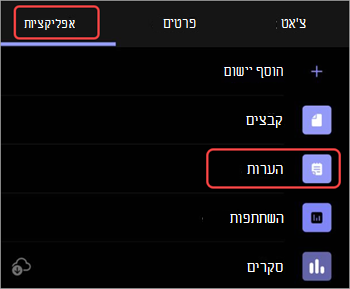
מכאן, המשך לערוך הערות, להשלים משימות המשך טיפול ועוד. שינויים יופיעו לכולם עם ביצועם.










